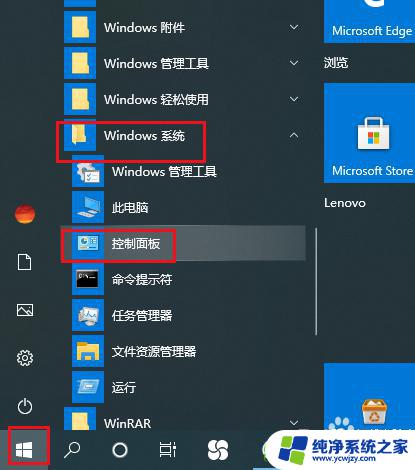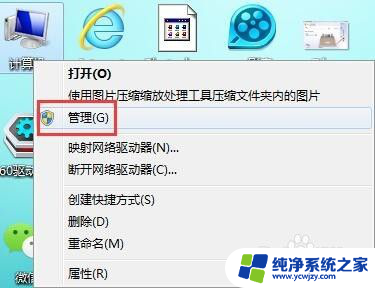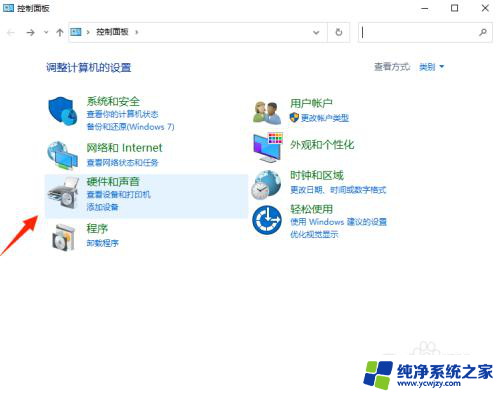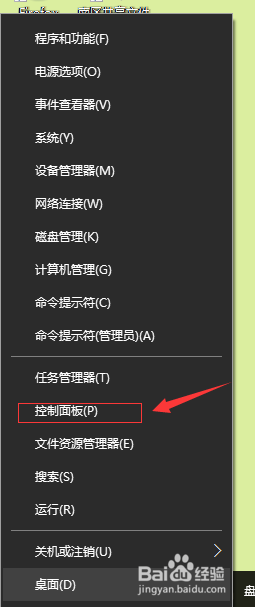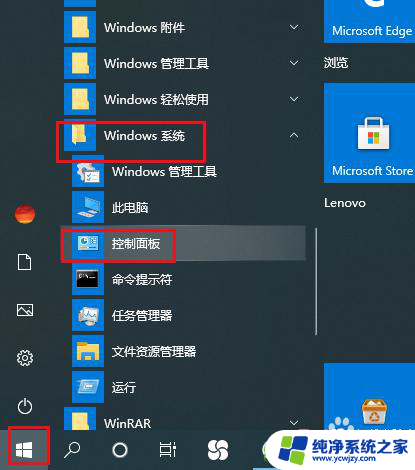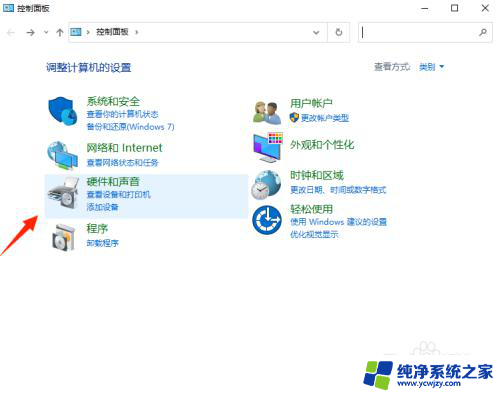win10电脑前面的插孔没声音怎么设置回来
更新时间:2024-04-11 08:42:43作者:jiang
当我们使用Win10电脑时,有时候会遇到前面的插孔没有声音的情况,这可能是由于系统设置问题或者硬件故障导致的。不过不用担心,我们可以通过一些简单的设置来解决这个问题。接下来让我们一起来了解一下如何设置回前面插孔的声音。
具体步骤:
1.首先右键点击桌面左下角选择控制面板
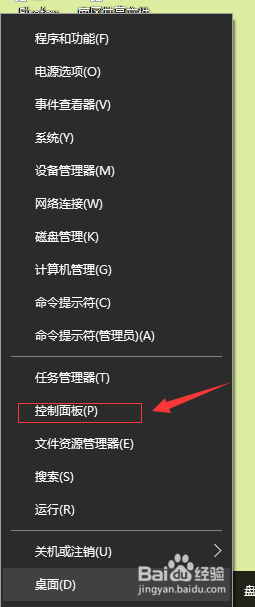
2.在控制面板里选择右上角的“小图标”
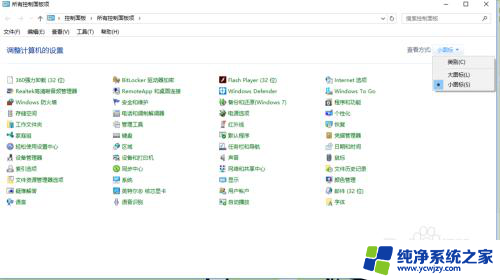
3.点击Realtek高清晰音频管理器
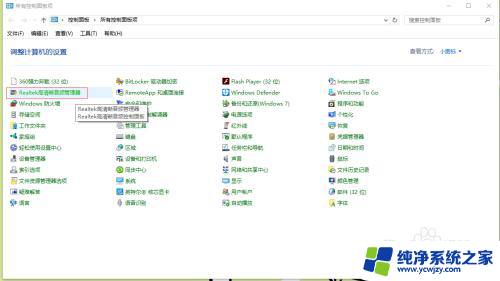
4.在音频管理器里点击右上角的设置--选项
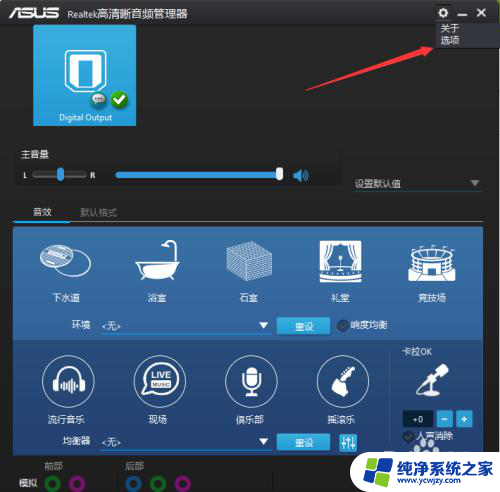
5.选项默认AC97是没有打开的,打开的是HD音频前面板
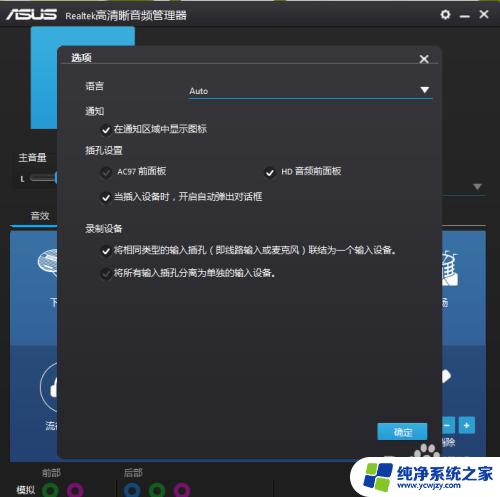
6.将AC97前面板打开,就可以了。然后点击下方的确定,优秀!

以上就是关于win10电脑前面的插孔没声音怎么设置回来的全部内容,如果你也遇到了同样的问题,可以按照以上方法来解决。